شخصی سازی قالب ایمیل وردپرس با Email Templates
در این آموزش قصد دارم تا به معرفی افزونهای پرطرفدار بپردازم که با استفاده از آن میتوانید ایمیلهای ارسالی سایت خود را شخصی سازی نموده و ظاهر و طراحی زیبایی بر روی آن اعمال کنید.

افزونه Email Templates
افزونهای که قصد معرفی آن را دارم با نام Email Templates در مخزن وردپرس به ثبت رسیده است و تاکنون توانسته است تا بیش از ۵٫۰۰۰ نصب فعال و کسب امتیاز ۴٫۷ را ازآن خود نماید.
پس از نصب و فعال سازی افزونه به بخش سفارشی سازی در منوی پیشخوان وردپرسی خود رفته و مشابه تصویر زیر بخشهای مختلف را شخصی سازی کنید.
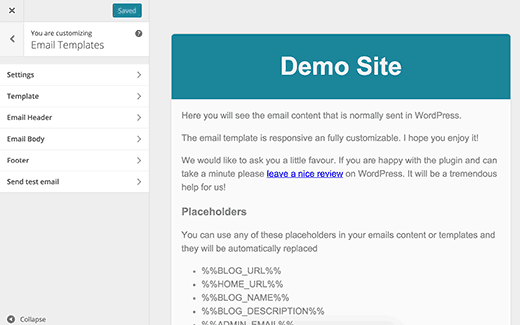
همانطور که در تصویر میبینید به ترتیب میتوانید بر روی گزینههای موجود در ستون کناری کلیک کرده و تنظیمات مربوط به هر بخش را مدیریت کنید. در هر بخش قادر خواهید بود تا اقداماتی از قبیل تعیین رنگ، تعیین نام و ایمیل ارسال کننده، ساخت هدر و فوتر برای قالب ایمیل، ارسال ایمیل تست و… را انجام دهید.
تنظیمات بخش setting
برای شروع کار ابتدا به بخش setting رفته و مشابه تصویر نام ایمیل و اکانت ایمیل انتخابی خود را برای ایمیلهای ارسالی تعیین کنید!
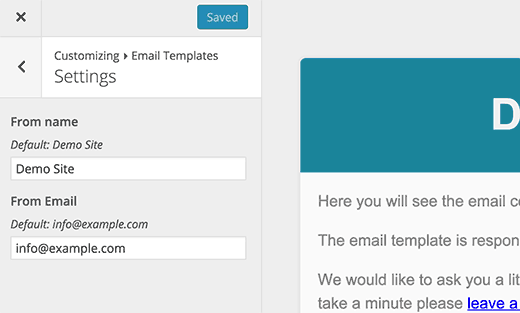
تنظیمات بخش template
در این بخش میتوانید ظاهر قالب خود را تغییر داده و تنظیماتی از قبیل رنگبندی، نوع قالب به صورت تمام صفحه یا باکس و.. را تعیین کنید.
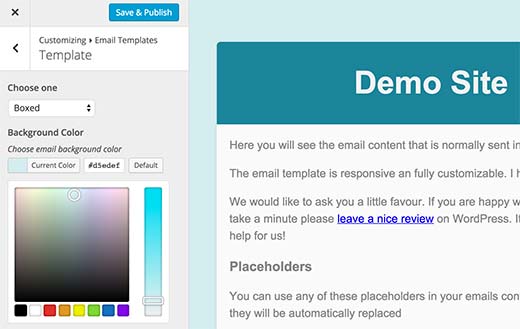
تنظیمات بخش email header
پس از اینکه رنگبندی و متن مورد نظر در قالب ایمیل را تعیین نمودید به قسمت header رفته و سربرگ قالب ایمیل را شخصی سازی کنید.
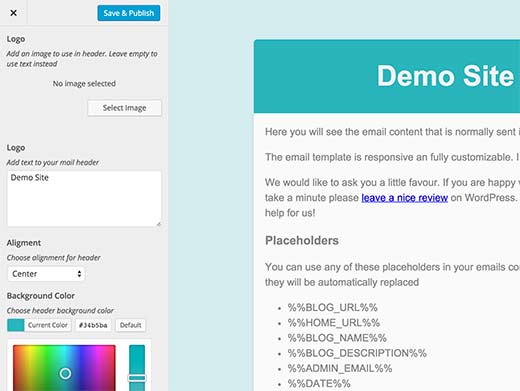
همانطور که میبینید در این بخش قادر خواهید بود تا قابلیتهایی همچون رنگ هدر، انتخاب لوگو، عنوان سربرگ هدر، چینش متن و.. را تعیین کنید.
تنظیمات بخش email body
حال به بخش مهم کار میرسیم که در اینجا میبایست متن ایمیل خود را وارد کرده و شخصی سازی کنید.
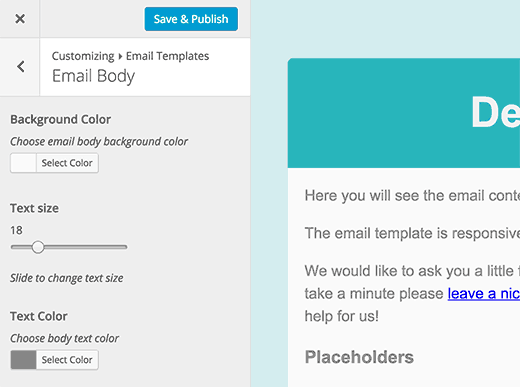
در این بخش میتوانید رنگ پس زمینه، انتخاب سایز نوشته متن ایمیل، انتخاب رنگ و … را تغییر و ویرایش کنید.
تنظیمات بخش footer
در این بخش نیز همانگونه که از نام آن مشخص است میتوانید فوتر ایمیل خود را تعیین کرده و در آن اقدام به درج متن، تصویر و .. کنید.
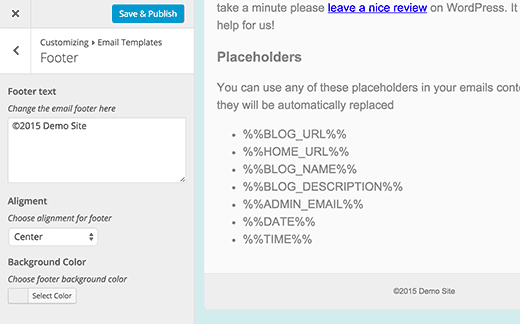
پس از اینکه تنظیمات را کامل کردید حال به بخش send test email مراجعه کرده و یک ایمیل برای تست ارسال کنید تا تغییرات خود را مشاهده کنید!


درود
این direction:rtl رو کجا باید بزنم؟
در بخش قالب یه جایی به اسم Custom css هست که اونجا گذاشتم ولی باز هم چپ چین میشه.
این مشکل بزرگی شده برام. لطفا کمک کنید.
ممنون
درود، توی همین بخش باید بزنید!
اگر اعمال نمیشه حتما از استایل قالب هستش!
کدوم فایلش باید بزاری کد راست چین !؟
افزونه رو نصب کنید و طبق آموزش پیش برین، نیاز به تغییر فایل ندارید!
سلام چطور راست چین میشه؟
درود!
از direction:rtl استفاده کنید.
موفق باشید..